než se můžete začít učit vstupy a výstupy výkonných nástrojů pro úpravu obrázků GIMP, budete je muset nainstalovat do počítače-žádná překvapení. Instalace GIMP na Windows 10 je docela snadná, ale pro uživatele Mac existuje několik možností. Zde je návod, jak nainstalovat GIMP na obě platformy.
nejdůležitější věcí, kterou si musíte pamatovat, je, že byste si měli vždy stáhnout kopii GIMP z oficiálních webových stránek na adrese gimp.org, domov GNU Image Manipulation Program v celé své open-source slávě.
(Ano, To je opravdu to, co GIMP znamená, Ale GNU jako projekt svobodného softwaru, ne rohatá antilopa savannah.Instalace GIMP na Windows 10
instalace GIMP na Windows 10 je docela jednoduchý proces, ale pojďme to rozebrat, abychom se ujistili, že instalace probíhá hladce.
začněte stažením nejnovější kopie GIMP z oficiálních webových stránek zde. Web by měl správně detekovat váš operační systém a nabídnout vám možnost Stáhnout si instalační program GIMP přímo nebo pomocí BitTorrentu. Přímá metoda je nejjednodušší a existuje seznam zrcadel po celém světě.
otevřete instalační program z prohlížeče nebo najděte soubor ve složce Stahování a spusťte jej. V závislosti na Nastavení systému se v tomto okamžiku může zobrazit varování od společnosti Microsoft, které doporučuje instalovat aplikace pouze z obchodu Microsoft Store, ale klikněte na „Instalovat stejně“.
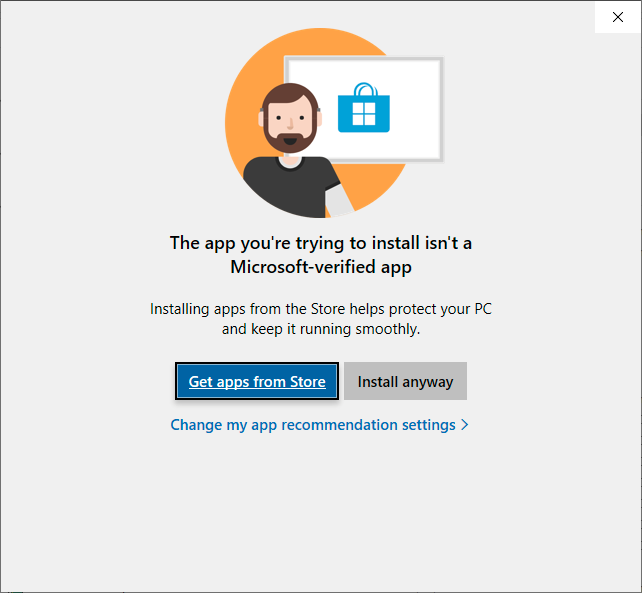
upozornění na doporučení aplikace můžete také zakázat v nastavení později, pokud chcete, ale zjistil jsem, že je užitečné mít pro jistotu další kontrolu procesu instalace. Doporučil bych, abyste se vyhnuli verzím GIMP v obchodě Microsoft, ale vysvětlím, proč později, až budeme hotovi.
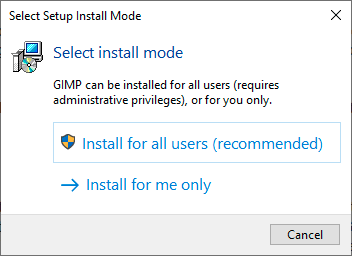
dále se budete muset rozhodnout, zda chcete nainstalovat GIMP pro každého, kdo má účet v počítači nebo jen pro svůj vlastní účet. Obecně je jednodušší nainstalovat GIMP pro každého, pokud nemáte oprávnění správce. Instalace může někdy jít wonky, když je to jen jeden účet!
(to je technický termín, „wonky“. Obvykle to není problém, ale někdy se v nestandardních instalacích mohou objevit složité problémy s povolením nebo strukturou souborů, když se pokusíte použít špatně kódované pluginy nebo doplňky, které neočekávají vlastní nastavení.)
pokud se rozhodnete nainstalovat pro všechny uživatele, zobrazí se dialogové okno Řízení uživatelských účtů s dotazem, zda chcete aplikaci povolit změnu zařízení-jinými slovy instalaci. Myslím, že můžete zjistit, zda byste měli kliknout Ano nebo ne. (Je to ano. Klikněte Na Ano.
vyberte jazyk instalace a dostanete se na skutečně … jedinečnou úvodní obrazovku instalace GIMP, která je uvedena níže. Rád bych byl mouchou na zdi během diskuse, která vybrala tuto konkrétní úvodní obrazovku,že?
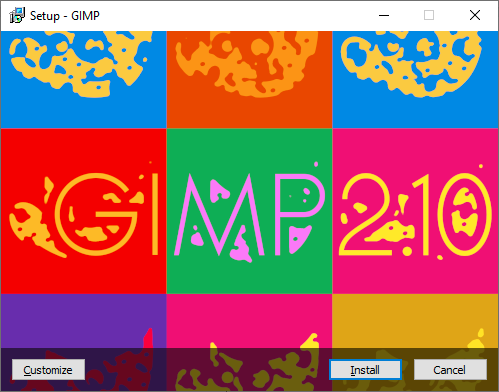
pokud chcete, aby se věci děly co nejrychleji, klikněte na tlačítko Instalovat a instalační program zvládne vše ostatní. GIMP se automaticky nainstaluje se všemi výchozími nastaveními a prostředky, které uvidíte na mých screenshotech, a můžete začít s dalšími tutoriály!
můžete také zvolit přizpůsobit, což také spustí proces instalace, ale nejprve si přečtete celou GNU General Public License (GPL). Můžete také přizpůsobit instalační adresář a jaké komponenty zahrnout, ale GIMP je docela lehký, i když se rozhodnete pro všechno.
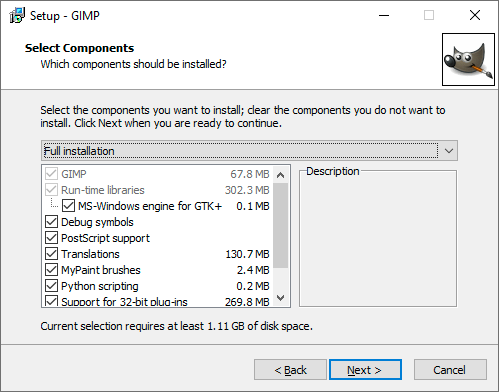
podpora 32bitových plug-inů zabírá překvapivé množství místa, ale stojí za to, protože nikdy nevíte, kdy to budete potřebovat, a ve velkém schématu věcí to není tak velké. Pokud opravdu potřebujete oholit věci, vzdal bych se překladů, než přeskočím 32bitovou podporu.

Poslední přehled konfigurace nastavení, kterou jste vybrali, a klikněte na tlačítko Instalovat, abyste dostali míč do pohybu.

Gimp nainstaluje
to je vše, co musíte udělat pro instalaci GIMP na Windows 10! Po dokončení instalace a klepnutí na tlačítko Dokončit můžete spustit GIMP z nabídky Start nebo zástupce na ploše, pokud jste jej vytvořili během procesu instalace. Je čas prozkoumat, co GIMP může udělat pro vaše obrázky!

poznámka o Microsoft Store
existuje poměrně málo verzí GIMP k dispozici ke stažení na Microsoft Store, a některé z nich dokonce stojí peníze. Technicky jsou dodávány s dalšími pluginy a tématy uživatelského rozhraní, ale obvykle je můžete získat zdarma, pokud si uděláte čas na jejich stažení pro sebe.
existuje dobrý důvod, proč oficiální instalátor obsahuje zprávu “ pamatujte: GIMP je svobodný Software.“Mnoho bezohledných lidí přebaluje software s otevřeným zdrojovým kódem a prodává jej nic netušícím uživatelům, kteří si neuvědomují, že za něj nemusí platit.
zatímco Microsoft má určitou odpovědnost vývojářů a prevenci hrozeb pro aplikace na svém digitálním obchodě, je nejlepší stáhnout nejnovější verzi GIMP zdarma z oficiálních webových stránek, abyste se ujistili, že můžete důvěřovat přesně tomu, co dostáváte. Základní digitální zabezpečení stojí za Váš čas! Instalace GIMP na macOS
instalace GIMP na macOS je stejně jednoduchá jako v systému Windows 10. GIMP 2.10 je kompatibilní se všemi verzemi macOS od 10.9 Mavericks dále (Vydáno 2013), takže doufejme, že se nemusíte starat o to, co používáte. V případě potřeby jsou k dispozici starší verze GIMP.
Stáhněte si nejnovější verzi GIMP z oficiální stránky ke stažení zde. Web by měl zjistit, že jste na počítači Mac, a poskytnout přímý odkaz a soubor BitTorrent, ale přímý odkaz je spolehlivý a obecně rychlejší než pohrávat si s Bittorrentem(pokud již nevíte jak).
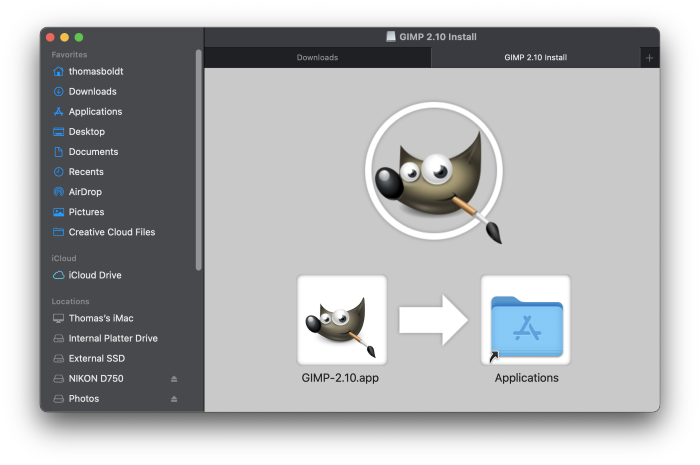
otevřete instalační soubor z prohlížeče nebo složky Ke stažení a přetáhněte ikonu GIMP do složky Aplikace. Právě jste nainstalovali GIMP na macOS – to je vše, co je k tomu! GIMP najdete ve složce Aplikace nebo vytvořte zástupce v doku.Instalace GIMP na Mac pomocí MacPorts nebo HomeBrew
od tohoto zápisu GIMP.stránka pro stažení org uvádí MacPorts i HomeBrew jako nejnovější verzi GIMP, která je k dispozici pro instalaci, ale možná budete chtít znovu zkontrolovat, zda pokračují v pozdějším oficiálním vydání, než se spoléháte na tuto metodu.
pokud jsou pro vás běžné instalace aplikací nudné, nebo si opravdu myslíte, že terminálová okna jsou v pohodě, protože jste také sledovali příliš mnoho špatných hackerských filmů 80. let, jste blbeček jako já, můžete na svém počítači Mac nastavit MacPorts nebo HomeBrew, abyste mohli instalovat aplikace pomocí příkazového řádku ve stylu Unixu.
nemám prostor projít celý proces nastavení pro MacPorts a HomeBrew zde, ale můžete se podívat na Průvodce instalací MacPorts zde a průvodce HomeBrew zde. Jakmile je nastavíte, následující příkazy nainstalují GIMP na váš Mac:
- Gimp
- HomeBrew: brew tap homebrew / Sud && brew install-cask gimp
MacPorts se mi zdá mnohem jednodušší (a zcela unixový), ale měli byste si dopřát vlastní příkazový řádek jakýmkoli způsobem, který pro vás pracuje! Gimp
instalace předchozích verzí GIMP
pokud jste narazili na problém s kompatibilitou a potřebujete nainstalovat předchozí verzi Gimpu, najdete je také na gimp.org, i když budete muset pohodlně procházet adresářovou strukturu a analyzovat, které číslo verze získáváte z názvů souborů.
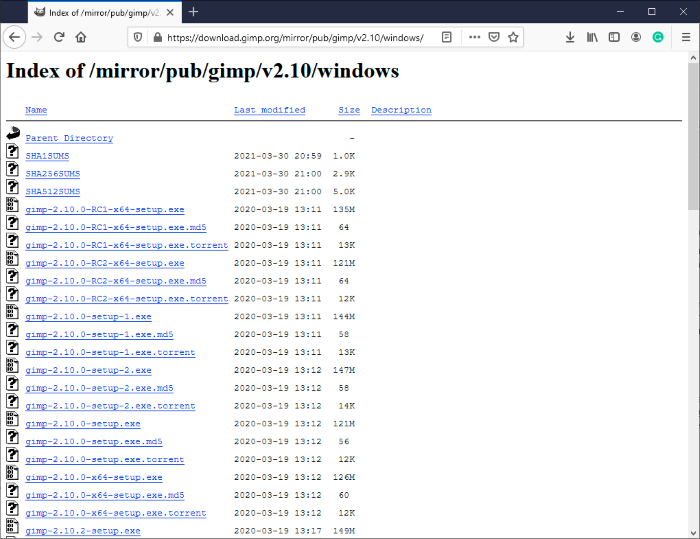
nezapomeňte, že kompatibilita pluginů může být problém při spuštění starých verzí, i když je také možné,že to může být právě důvod, proč potřebujete starou verzi.
závěr
bez ohledu na to, jakou verzi Gimpu si nakonec vyberete, víte vše, co potřebujete k instalaci GIMP na Windows 10 a Mac-a se sladkou volbou příkazového řádku hodenou pro dobrou míru. Nezapomeňte se podívat na mé další průvodce GIMP „jak na to“, abyste zjistili, co dělat dál!
o společnosti Thomas Boldt
